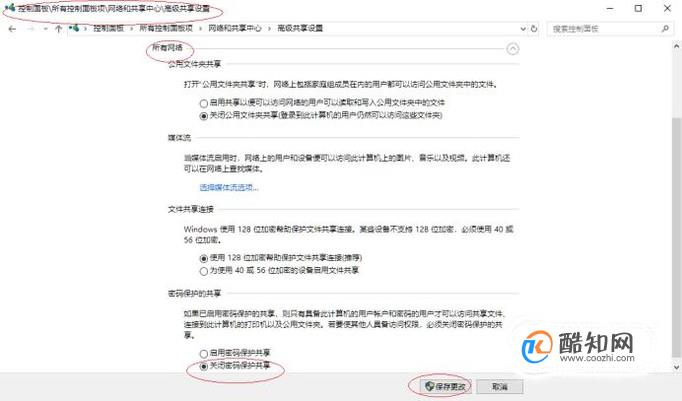在使用Windows 10工作时会遇到形形色色的问题,比如开机发现无法访问共享。那么如何排除故障呢?下面小编与你分享具体步骤和方法。
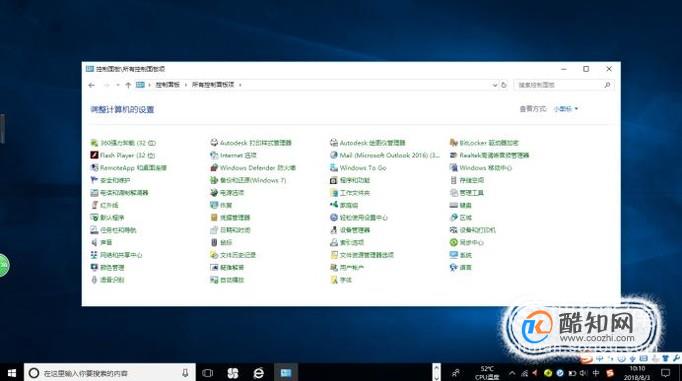
Windows 10操作系统
启动Windows 10操作系统,如图所示。点击任务栏"开始"按钮,用于弹出开始菜单。
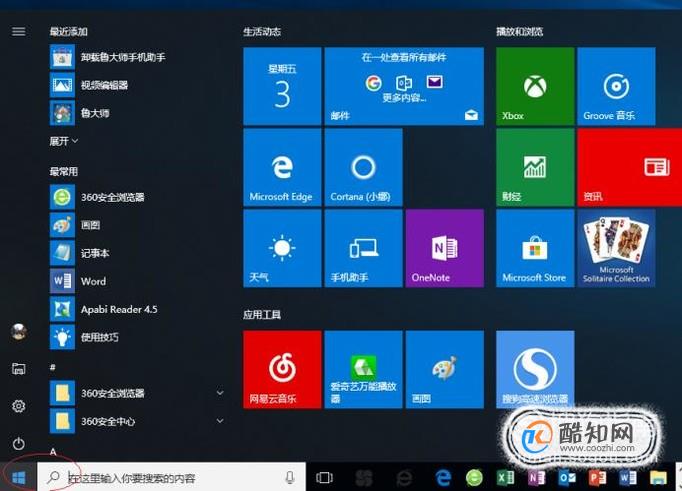
如图所示,展开"Windows 系统"文件夹。选择"控制面板"项,下一步将进行排除开机发现无法访问共享的故障。
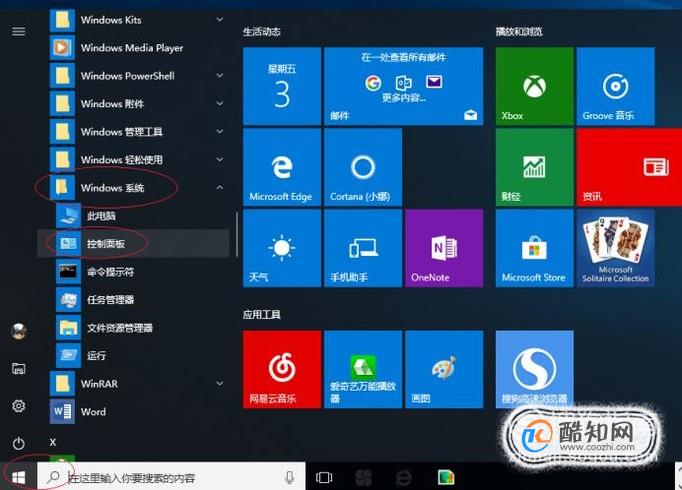
唤出"控制面板"程序窗口,如图所示。点击"查看方式"右侧向下箭头,弹出下拉列表选择"小图标"项。
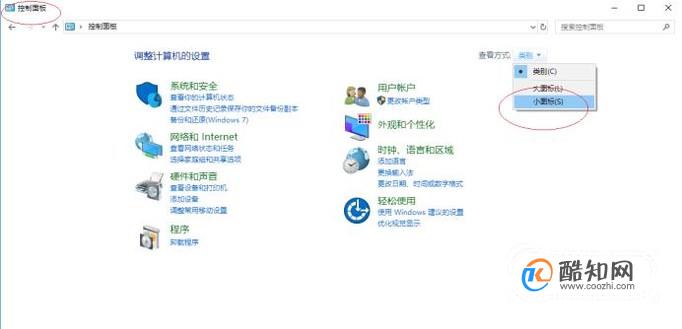
如图所示,显示控制面板所有项目。点击右侧"网络和共享中心"图标,用于查看网络状态、更改网络设置。
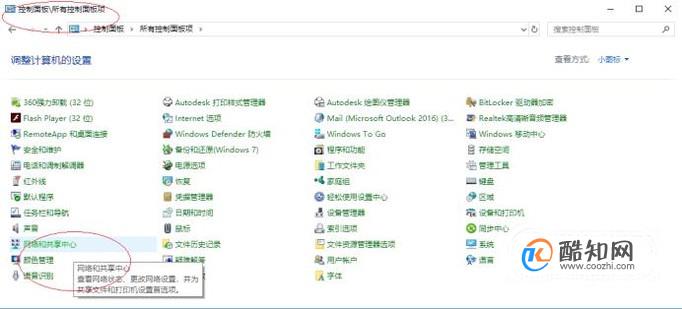
唤出"网络和共享中心"选项界面,如图所示。点击左侧"更改高级共享设置"图标,下步将进行共享文件的首选项设置。
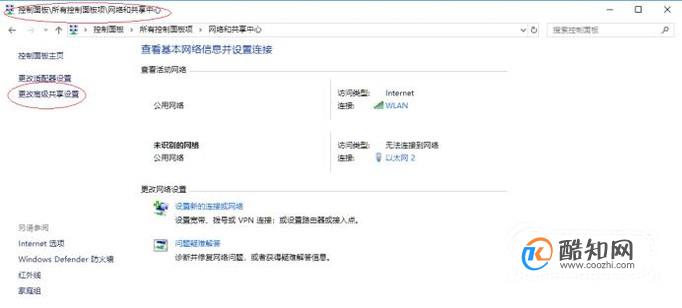
如图所示,唤出"高级共享设置"选项界面。用于针对不同的网络配置文件更改共享选项,点击"所有网络"右侧向下箭头。
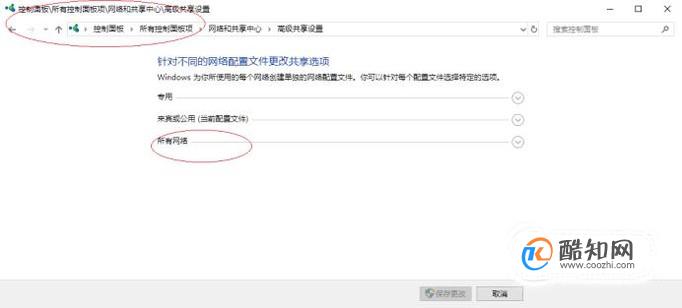
勾选"密码保护的共享→关闭密码保护共享"单选框,如图所示。本例到此结束,希望对大家能有所帮助。